- 1,000以上のビデオやオーディオの形式に変換
- 動画をいれたら、最短1秒で変換可能!
- 一万以上のサイトから動画を高速ダウンロード
- そのままに品質で動画を圧縮
- DVD・Blu-ray・音楽CDを作成
- 画面録画・GIF作成・画像変換など高性能
M2TSをQuickTimeで再生したい?そんな時はM2TSをMOVに変換すればOK!
ご家庭でデジタルビデオカメラで撮影した動画をパソコンのQuickTimeで再生してみようと試みたが失敗した、そんなことはないでしょうか。デジタルビデオカメラで撮影したファイルはM2TSという形式で保存される場合があります。
M2TSとは
M2TSとは、HDデジタルビデオカメラの規格であるAVCHDで記録されたハイビジョン動画のファイルに付く拡張子です。
AVCHD対応のデジタルビデオカメラなどで撮影したものがこの拡張子で保存されますが、アップルが開発するQuickTimeはMP4、AVI、Adobe FlashなどでM2TSとは互換性が無く再生することができません。
そのためM2TSファイルをQuickTimeで再生するためにMOVなどのフォーマットに変える必要があります。
「UniConverter(スーパーメディア変換!)」でなら簡単に様々なフォーマットに変えることが出来るので、M2TSファイルをMOVファイルに変える方法を紹介します。
UniConverter(スーパーメディア変換!)
M2TSをMOVファイルに変換してQuickTimeで再生する方法
- 30倍の超高速かつ高画質にビデオを変換可能
- 高画質HD,MP4,MOV,WMV,M2TS,VOB,VROなど、多種類形式の入力・出力に対応
- 100種類以上のWebサイトから動画をダウンロード可能
- DVDの抽出&変換&作成し、Youtubeなどの動画をDVDへ作成可能
- 編集機能でビデオをトリムしたり、回転したり、ビデオに透かし、字幕などを追加したりすることができます。
M2TSをMOVファイルに変換してQuickTimeで再生する方法
今回はUniConverter(スーパーメディア変換!)でM2TSをMOVファイルに変換してQuickTimeで再生する方法を紹介します。同ソフトのMac版でも操作方法に大きな違いはありませんので、Macユーザーの方も是非参考にして下さい。
1.本ソフトを起動し変換したいM2TSファイルを開きます。
ファイルの開き方はM2TSファイルをソフト画面上にドラッグ&ドロップする、もしくは左上の『メディア』をクリックしM2TSファイルを指定することで選択することができます。選択すると画面中央にサムネイルと情報が出てくるので正しいファイルか確認しましょう。
※複数のファイルを一気に変換する場合はフォルダごと選択するとフォルダ内のすべてのファイルが選択されるので便利です。

2. 出力形式を選択します。
ファイルが確認できたら右上の出力形式ボタンをクリックし『ビデオ』の項目から『MOV』を選択します。すると右側がMOVのアイコンになります。

3.「変換」をクリックします。
正しいフォーマットが選択されたことを確認したら後は右の『変換』ボタンを押すだけでM2TSファイルがMOVファイルに変換することができます。
高効率変換で素早く変換されますが進捗や終了時刻も一目でわかるので予定時刻まで目を離して他の作業をしても大丈夫です。
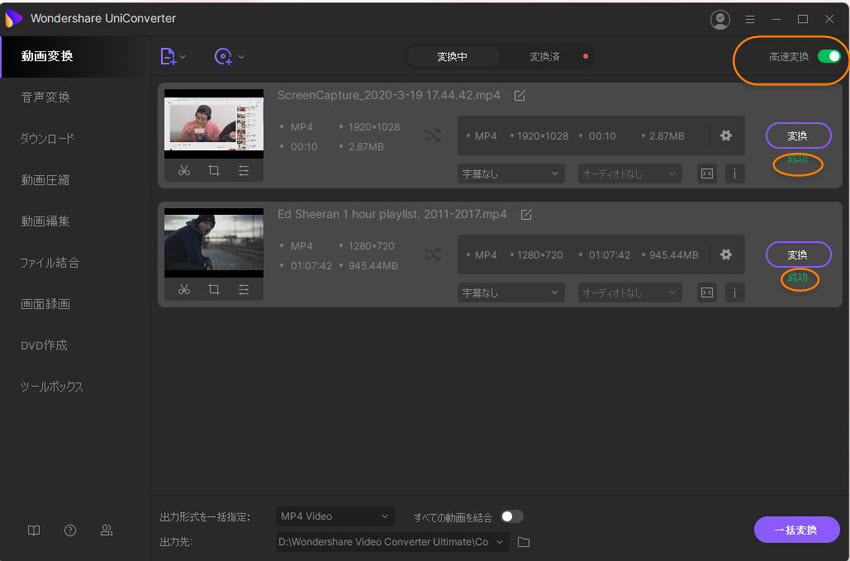
あとは変換が終了次第お知らせが届くので出来上がったファイルを確認しましょう。MOVファイルになっているのでQuickTimeで再生できるようになっています。
「UniConverter(スーパーメディア変換!)」なら複雑な操作や難しい知識はなくともこの3つの手順で誰でも簡単にフォーマットの変更ができます。他の形式のファイルも同様の手順で変換することが出来るので、様々なシチュエーションで役に立ちます。
上級者の方は他にも解像度やビットレートの指定から切り抜きや明るさ、音量の調整といった細かい編集も可能です。適切なサイズに変更することができれば容量の削減にも繋がります。
どの操作もわかりやすいアイコンで感覚的に使用することができますが、もしも操作に困った場合はUniConverter(スーパーメディア変換!)のホームページに画像付きのわかりやすいガイドがあるので是非参考にして下さい。
UniConverter(スーパーメディア変換!)ではほかにもいくつかのソフトをMac、Windowsの両方でリリースしているのでファイルの変換や編集などに興味のある方はホームページをのぞいてみることをお勧めします。
